FreeCAD動画チュートリアル
この動画チュートリアルは、私が作成したものではなく、YouTube上で公開されているものです。作成者
cad1919 さんに感謝です。このチュートリアルには、音声がありません。


このチュートリアルでは、歯車ツールを利用した歯車の作成、段付軸の作成、キー溝の作成の仕方を学ぶことができます。
YouTubeプレーヤーの設定
歯車マークをクリックして、画質を720p以上にして再生しましょう。そうしないと数値がぼやけて読み取れません。
使用する図面は、キャプチャし、印刷して、手元に置いて、動画を見るようにしましょう。
このチュートリアルを始める前に
使用するバージョンは、Version 0.14, Revision 3700以降である必要があります。
チュートリアルを行う前に、インボリュート歯車ツールをツールバーに登録しておきます。
同じく、部品から、ブーリアン演算、共通集合、切り取り、結合を追加しておきます。こちらは、使うときにワークベンチをPartに切り替えて対応する事ができます。
プロファイルを作成します。
図面の左側の軸を作成していきます。円柱を積み上げる方法で作成します。
断面のプロファイルを作成して回転させて作成する方法もありますが、
スケッチと拘束の手間を考えるとこちらの積み上げていく方法の方が速いと思います。実際にモデリングして確かめてください。








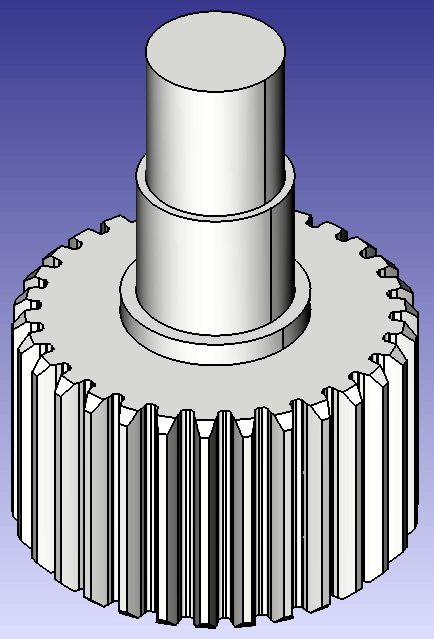







円ツールで円を描く

円ツールを起動して円を描きます。原点にスナップできないので、後で一致拘束をかけます。

円ツールを起動して円を描きます。原点にスナップできないので、後で一致拘束をかけます。
原点と円の中心を一致させる

原点と円の中心を選択して、一致ツールを選択します。点の複数選択は、Ctrlキーを押して1つずつ選択するか、矩形選択で一度に選択します。
円の半径を指定する

円を選択して、半径拘束ツールで半径を指定します。
拘束完了

拘束が完了しました。
スケッチを閉じます

スケッチを閉じます
プロファイルを押し出します


完成です。
同じ処理を繰り返します。
図面の左側
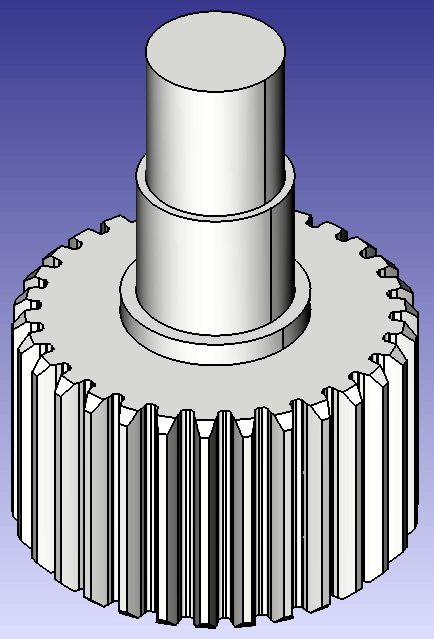
同じように、次は、直径25(半径の指定は25/2と入力)、
長さ22(図面に合わせて46-24と入力すると計算ミスが防げます)の軸、
直径22、長さ24の軸を追加します。
図面の右側

φ30x8, φ22x15の軸を作成します。画像は、キー溝を作成した後のものです。
面取りをします
面取りする稜線の選択


面取りする稜線を選択します。
面取りツールの選択
コンボビュー

面取りしたい稜線を選択し、面取りツールを選択します。
パラメータを指定します。

角度45°の面取りのみ可能ですので、長さ1を指定します。
完成


面取りが完成しました。
ここで使用するFreeCADについて
Version 0.14, Revision 3700, Date 2014/07/13
新しくインストールする際は、最新版をインストールしましょう。
